Der kostenlose Scanner prüft, ob Ihr Computer infiziert ist.
JETZT ENTFERNENUm das Produkt mit vollem Funktionsumfang nutzen zu können, müssen Sie eine Lizenz für Combo Cleaner erwerben. Auf 7 Tage beschränkte kostenlose Testversion verfügbar. Eigentümer und Betreiber von Combo Cleaner ist RCS LT, die Muttergesellschaft von PCRisk.
Was ist MS-SYSINFO32?
Es gibt viele verschiedene (und ähnliche) falsche Virus, Alarm, Fehler und andere Nachrichten (wie We Couldn't Activate Windows, Your System Data Has Been Compromized, Windows Support Alert und viele mehr) und "MS-SYSINFO32" ist einer von ihnen. Solche gefälschten Nachrichten erscheinen normalerweise, wenn Benutzer nicht unseriöse/betrügerische Webseiten besuchen, jedoch besuchen sie diese Webseiten meistens nicht absichtlich - es sind potenziell unerwünschte Anwendungen (PUAs) die Benutzer dazu bringen, sie besuchen. In der Regel installieren Benutzer PUAs versehentlich und, sobald installiert, verursachen PUAs unerwünschte Weiterleitungen, übermitteln Anzeigen und sammeln Daten.
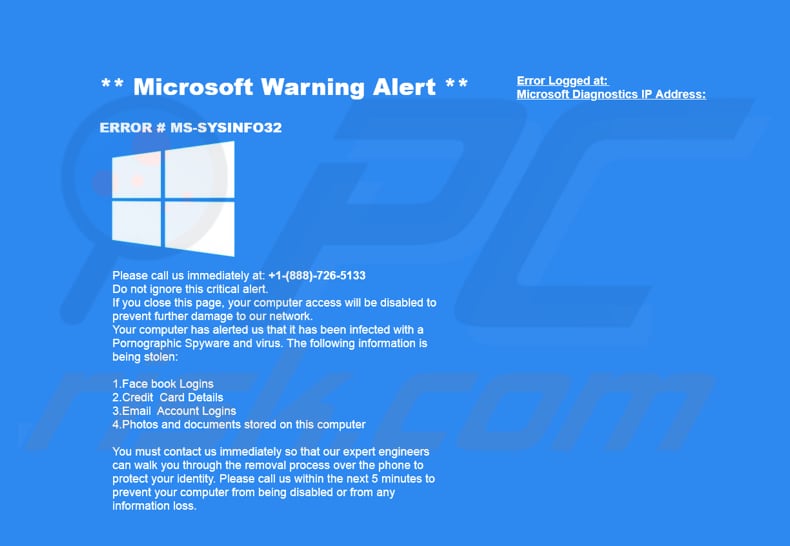
Sobald diese betrügerische Webseite besucht wird, wird eine falsche Warnmeldung angezeigt, die besagt, dass sich ein "MS-SYSINFO32"-Fehler auf Ihrem Betriebssystem befindet und dass Ihr Computer angeblich mit einem pornografischen Spyware-Virus infiziert ist. Aus diesem Grund besagt sie, dass Ihr Facebook-Login, Ihre Kreditkartendetails, E-Mail-Logins und Fotos und/oder Dokumente gestohlen wurden und Sie, um weiteren Schaden zu vermeiden, innerhalb von 5 Minuten die "Experten-Techniker" unter einer angegebenen +1-(888-726-5133) Nummer kontaktieren sollen.
Wir empfehlen dringend, all diese Warnungen und Auflagen zu ignorieren, all diese Behauptungen sind falsch und sehr wahrscheinlich ist Ihr Computer nicht infiziert oder es ist kein Fehler aufgetreten. In der Regel stecken einige Betrüger hinter diesen falschen Warnungen/Alarmen, die versuchen, Benutzer dazu zu bringen, sie zu kontaktieren und für einige Dienstleistungen oder Produkte zu bezahlen, die das Problem lösen werden, welches von Anfang an nicht existiert.
Die Lösung ist einfach: Schließen Sie das geöffnete Fenster oder die Webseite und ignorieren Sie alle Warnungen was passieren "wird" wenn Sie sie schließen. Wenn Sie sie nicht schließen können, verwenden Sie den Task-Manager, um den gesamten Browser-Prozess zu beenden oder starten Sie Ihren Computer neu.
Beachten Sie, stellen Sie die vorherige Sitzung nicht wieder her, sie wird nur dieselbe Webseite (oder dieselben Webseiten) wiederherstellen, die Sie zu dieser falschen Warnung geführt hat/haben.
Wie wir oben erwähnt haben, sind es nicht selten potenziell unerwünschte Anwendungen, die zu Weiterleitungen auf Webseiten führen, die falsche Nachrichten übermitteln. Darüber hinaus übermitteln PUAs auch aufdringliche Werbung (Gutscheine, Banner, Umfragen, Pop-ups usw.), die für gewöhnlich durch Tools angezeigt werden, welche die Platzierung grafischer Inhalte Dritter ermöglichen und den zugrunde liegenden Inhalt auf einer jeden besuchten Webseite verbergen.
Nach dem Klicken werden diese Anzeigen möglicherweise auf andere, nicht vertrauenswürdige (potenziell bösartige) Webseiten weiterleiten oder Scripts ausführen, die andere PUAs herunterladen werden. Ein weiterer negativer Aspekt von PUAs ist Informationsverfolgung: Diese Apps sammeln für gewöhnlich verschiedene Daten, einschließlich IP-Adressen, URLs besuchter Webseiten, Tastenanschläge, Standorte, Suchanfragen und möglicherweise auch persönliche oder empfindliche Daten.
Gesammelte Daten werden dann mit Dritten geteilt (möglicherweise Cyberkriminellen), die sie missbrauchen um Einkommen zu generieren. Wenn solche PUAs installiert sind, riskieren Benutzer auf verschiedene Probleme bei der Privatsphäre oder beim Surfen zu stoßen oder sogar Opfer von Identitätsdiebstahl zu werden. Daher empfehlen wir, solche Anwendungen sofort zu deinstallieren.
| Name | "MS-SYSINFO32" Virus |
| Art der Bedrohung | Adware, unerwünschte Werbung, Pop-up-Virus |
| Symptome | Man sieht Werbung, die nicht von den Seiten stammt, auf denen man surft. Störende Pop-up-Werbung. Verringerte Internetsurfleistung. |
| Verbreitungsmethoden | Betrügerische Pop-up-Werbung, kostenlose Software Installationsprogramme (Bündelung), falsche Flash-Player Installationsprogramme. |
| Schaden | Verringerte Computerleistung, Nachverfolgung von Browsern - Datenschutzprobleme, mögliche zusätzliche Malwareinfektionen. |
| Entfernung |
Um mögliche Malware-Infektionen zu entfernen, scannen Sie Ihren Computer mit einer legitimen Antivirus-Software. Unsere Sicherheitsforscher empfehlen die Verwendung von Combo Cleaner. Combo Cleaner herunterladenDer kostenlose Scanner überprüft, ob Ihr Computer infiziert ist. Um das Produkt mit vollem Funktionsumfang nutzen zu können, müssen Sie eine Lizenz für Combo Cleaner erwerben. Auf 7 Tage beschränkte kostenlose Testversion verfügbar. Eigentümer und Betreiber von Combo Cleaner ist RCS LT, die Muttergesellschaft von PCRisk. |
Die meisten betrügerischen (falscher Alarm, Fehlermeldung, Warnung usw.) Nachrichten haben vieles gemeinsam: Ihr Hauptziel ist es, Benutzer zu betrügen, indem sie sie dazu verleiten, Betrüger zu kontaktieren und Geld für Produkte oder Dienstleistungen zu zahlen, welche die Benutzer nicht wirklich brauchen. PUAs, die häufig zu diesen Webseiten führen bei denen diese falschen Nachrichten angezeigt werden, sind sich auch sehr ähnlich: die meisten PUAs werden als nützlich beworben, jedoch sind dies üblicherweise lediglich Versuche, Benutzer dazu zu bringen sie herunterzuladen und zu installieren.
In den meisten Fällen werden PUAs nur dafür entworfen, Einkommen zu generieren indem sie Daten sammeln und weitergeben, was zu unerwünschten Weiterleitungen und der Übermittelung von Werbeanzeigen führt.
Wie wurden potenziell unerwünschte Anwendungen auf meinem Computer installiert?
Die meisten Benutzer installieren unbeabsichtigt PUAs: Entweder durch bestimmte Anzeigen, die, sobald sie einmal angeklickt wurden, Scripts ausführen, die entwickelt wurden, um sie herunterzuladen, oder wenn Software-Entwickler eine betrügerische Marketingmethode namens "Bündelung" verwenden. Bündelung ist eine heimliche Installation verschiedener PUAs zusammen mit regulärer Software.
Einfach ausgedrückt, verstecken Entwickler PUAs in den "Benutzerdefiniert" oder "Erweitert" und anderen ähnlichen Einstellungen der Installationsprozesse. Mit anderen Worten, werden Informationen über die enthaltenen PUAs nicht richtig offengelegt, was es einfacher macht Benutzer zu betrügen, indem sie dazu verleitet werden, sie zu installieren.
Es gibt viele Benutzer, die nicht die vorher erwähnten Einstellungen überprüfen oder einfach die Installationsschritte überspringen und so installieren Benutzer häufig PUAs ohne es zu wissen.
Wie kann die Installation von potenziell unerwünschten Anwendungen vermieden werden?
Stellen Sie sicher, dass Sie Software von vertrauenswürdigen, offiziellen Quellen und direkten Links herunterladen. Vermeiden Sie die Nutzung von Software Downloadern Dritter, Torrents oder anderer nicht vertrauenswürdiger Kanäle.
Prüfen Sie immer alle verfügbaren Einstellungen, wie "Erweitert", "Benutzerdefiniert" und andere Abschnitte des Installationsdialogs. Überspringen Sie die Installationsschritte nicht ohne sicher zu sein, dass alle unerwünschten Angebote (wie potenziell unerwünschte Anwendungen) abgelehnt werden.
Sobald dies getan ist, können Sie die Installation abschließen. Wenn Sie immer wieder auf Anzeigen stoßen, welche Sie auf einige zweifelhafte Webseiten umleiten (zum Beispiel Erwachsenendating, Glücksspiel, Pornografie oder andere ähnliche Webseiten), überprüfen Sie Ihren Internetbrowser neu hinzugefügte unbekannte/unerwünschte Erweiterungen, Programmerweiterungen oder Zusätze und unerwünschte Software auf Ihrem Computer.
Deinstallieren Sie alle verdächtigen Einträge so schnell wie möglich. Wenn Ihr Computer bereits mit PUAs infiziert ist, empfehlen wir einen Scan mit Combo Cleaner Antivirus für Windows um sie automatisch zu beseitigen.
Im "MS-SYSINFO32" Pop-up angezeigter Text:
Microsoft Warning Alert
ERROR # MS-SYSINFO32
Please call us immediately at: +1-(888)-726-5133
Do not ignore this critical alerts.
If you close this page, you computer access will be disabled to prevent further damage to our network.
Your computer has alerted us that it has been infected with a Pornographic Spyware and virus. the following information is being stolen:1. Facebook Logins
2. Credit Card Details
3. Email Account Logins
4. Photos and documents stored on this computerYou must contact us immediately so that our expert engineers can walk you through the removal process over the phone to protect your identity. Please call us within the next 5 minutes to precent your computer from being disabled or from any information loss.
Das Aussehen des "MS-SYSINFO32" Pop-ups (GIF):
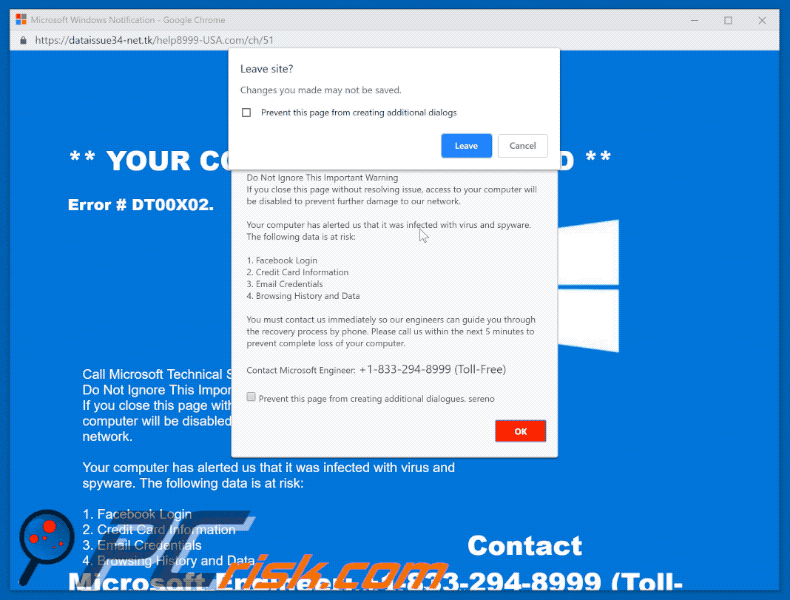
Umgehende automatische Entfernung von Malware:
Die manuelle Entfernung einer Bedrohung kann ein langer und komplizierter Prozess sein, der fortgeschrittene Computerkenntnisse voraussetzt. Combo Cleaner ist ein professionelles, automatisches Malware-Entfernungstool, das zur Entfernung von Malware empfohlen wird. Laden Sie es durch Anklicken der untenstehenden Schaltfläche herunter:
LADEN Sie Combo Cleaner herunterIndem Sie Software, die auf dieser Internetseite aufgeführt ist, herunterladen, stimmen Sie unseren Datenschutzbestimmungen und Nutzungsbedingungen zu. Der kostenlose Scanner überprüft, ob Ihr Computer infiziert ist. Um das Produkt mit vollem Funktionsumfang nutzen zu können, müssen Sie eine Lizenz für Combo Cleaner erwerben. Auf 7 Tage beschränkte kostenlose Testversion verfügbar. Eigentümer und Betreiber von Combo Cleaner ist RCS LT, die Muttergesellschaft von PCRisk.
Schnellmenü:
- Was ist MS-SYSINFO32?
- SCHRITT 1. Betrügerische Anwendungen mit Systemsteuerung entfernen.
- SCHRITT 2. Adware von Internet Explorer entfernen.
- SCHRITT 3. Betrügerische Erweiterungen von Google Chrome entfernen.
- SCHRITT 4. Potenziell unerwünschte Programmerweiterungen von Mozilla Firefox entfernen.
- SCHRITT 5. Betrügerische Erweiterungen von Safari entfernen.
- SCHRITT 6. Betrügerische Programmerweiterungen von Microsoft Edge entfernen.
Entfernung potenziell unerwünschter Anwendungen:
Windows 10 Nutzer:

Machen Sie einen Rechtsklick in der linken unteren Ecke des Bildschirms, im Schnellzugriffmenü wählen Sie Systemsteuerung aus. Im geöffneten Fenster wählen Sie Ein Programm deinstallieren.
Windows 7 Nutzer:

Klicken Sie auf Start ("Windows Logo" in der linken, unteren Ecke Ihres Desktop), wählen Sie Systemsteuerung. Suchen Sie Programme und klicken Sie auf Ein Programm deinstallieren.
macOS (OSX) Nutzer:

Klicken Sie auf Finder, wählen Sie im geöffneten Fenster Anwendungen. Ziehen Sie die App vom Anwendungen Ordner zum Papierkorb (befindet sich im Dock), machen Sie dann einen Rechtsklick auf das Papierkorbzeichen und wählen Sie Papierkorb leeren.
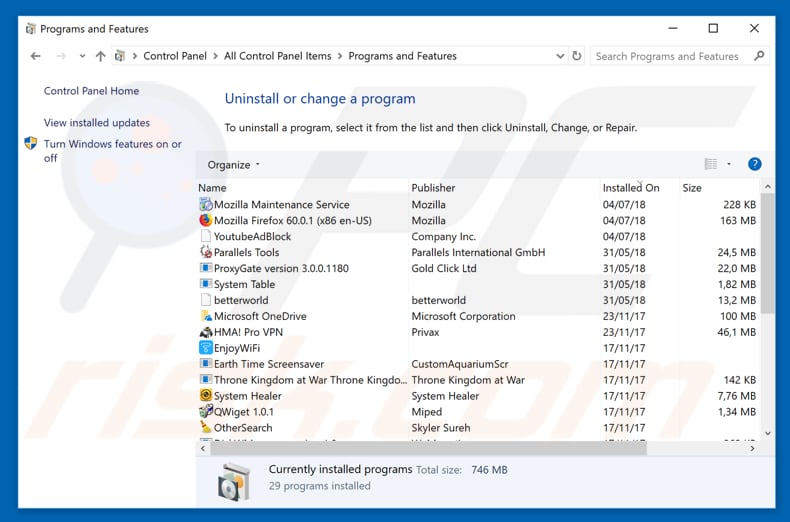
Im Programme deinstallieren Fenster: Suchen Sie nach allen verdächtigen/kürzlich installierten Anwendungen und klicken Sie auf "Deinstallieren", oder "Entfernen".
Nachdem Sie die potenziell unerwünschte Anwendung deinstalliert haben, scannen Sie Ihren Computer auf Überreste unerwünschter Komponenten oder möglichen Malware Infektionen. Um Ihren Computer zu scannen, benutzen Sie die empfohlene Schadsoftware Entfernungssoftware.
LADEN Sie die Entfernungssoftware herunter
Combo Cleaner überprüft, ob Ihr Computer infiziert ist. Um das Produkt mit vollem Funktionsumfang nutzen zu können, müssen Sie eine Lizenz für Combo Cleaner erwerben. Auf 7 Tage beschränkte kostenlose Testversion verfügbar. Eigentümer und Betreiber von Combo Cleaner ist RCS LT, die Muttergesellschaft von PCRisk.
Betrügerische Erweiterungen von Internetbrowsern entfernen:
Das Video zeigt, wie man potenziell unerwünschte Browserzusätze entfernt:
 Bösartige Zusätze von Internet Explorer entfernen:
Bösartige Zusätze von Internet Explorer entfernen:
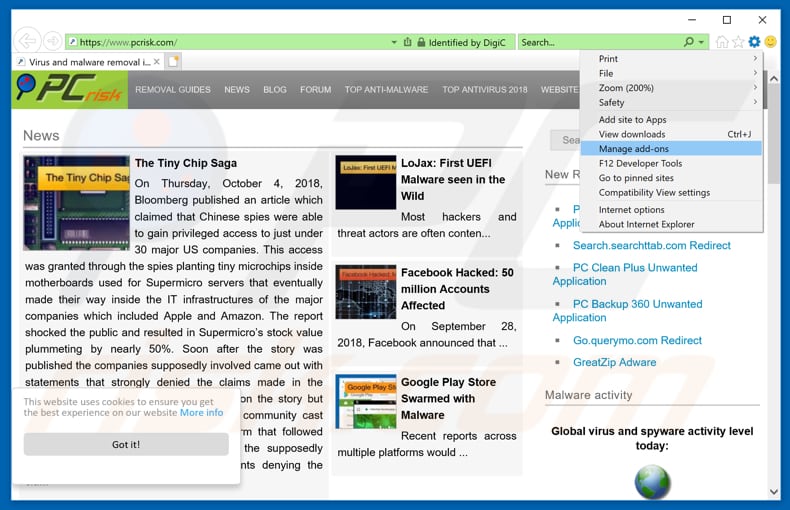
Klicken Sie auf das "Zahnradzeichen"![]() (obere rechte Ecke von Internet Explorer), wählen Sie "Zusätze verwalten". Suchen Sie nach allen kürzlich installierten Browsererweiterungen und klicken Sie auf "Entfernen".
(obere rechte Ecke von Internet Explorer), wählen Sie "Zusätze verwalten". Suchen Sie nach allen kürzlich installierten Browsererweiterungen und klicken Sie auf "Entfernen".
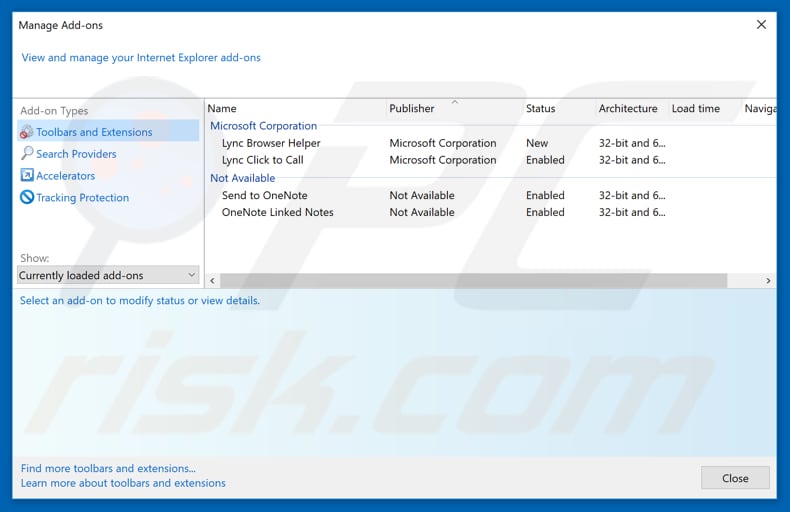
Alternative Methode:
Wenn Sie weiterhin Probleme mit der Entfernung von "ms-sysinfo32" virus haben, können Sie Ihre Internet Explorer Einstellungen auf Standard zurücksetzen.
Windows XP Nutzer: Klicken Sie auf Start, klicken Sie auf Ausführen, im geöffneten Fenster geben Sie inetcpl.cpl ein. Im geöffneten Fenster klicken Sie auf Erweitert, dann klicken Sie auf Zurücksetzen.

Windows Vista und Windows 7 Nutzer: Klicken Sie auf das Windows Logo, im Startsuchfeld geben Sie inetcpl.cpl ein und klicken Sie auf Enter. Im geöffneten Fenster klicken Sie auf Erweitert, dann klicken Sie auf Zurücksetzen.

Windows 8 Nutzer: Öffnen Sie Internet Explorer und klicken Sie auf das Zahnradzeichen. Wählen Sie Internetoptionen.

Im geöffneten Fenster wählen Sie den Erweitert Reiter.

Klicken Sie auf das Zurücksetzen Feld.

Bestätigen Sie, dass Sie die Internet Explorer Einstellungen auf Standard zurücksetzen wollen, indem Sie auf das Zurücksetzen Feld klicken.

 Bösartige Erweiterungen von Google Chrome entfernen:
Bösartige Erweiterungen von Google Chrome entfernen:
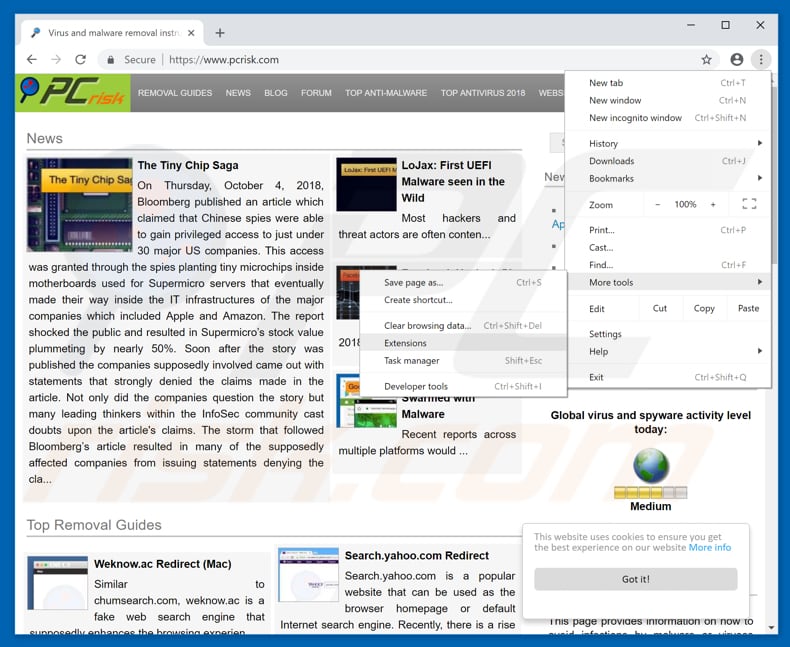
Klicken Sie auf das Chrome Menüzeichen ![]() (obere rechte Ecke von Google Chrome), wählen Sie "Weitere Tools" und klicken Sie auf "Erweiterungen". Suchen Sie nach allen kürzlich installierten, verdächtigen Browserzusätzen und entfernen Sie sie.
(obere rechte Ecke von Google Chrome), wählen Sie "Weitere Tools" und klicken Sie auf "Erweiterungen". Suchen Sie nach allen kürzlich installierten, verdächtigen Browserzusätzen und entfernen Sie sie.
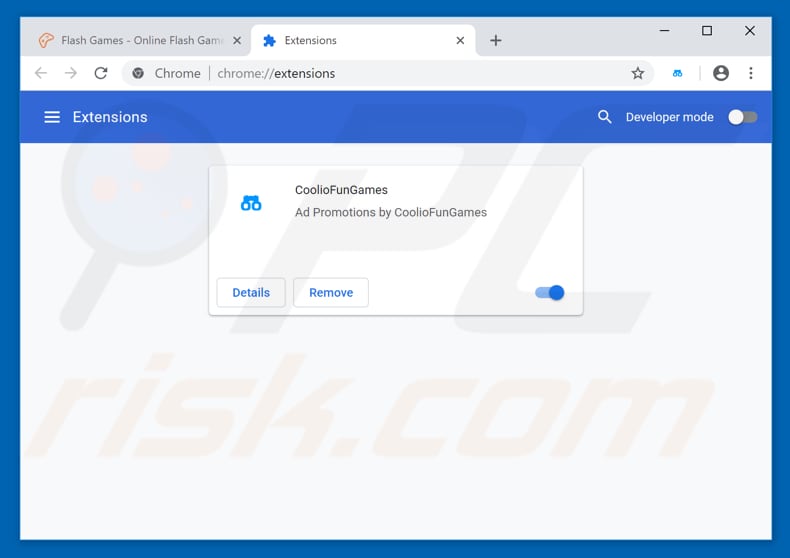
Alternative Methode:
Falls Sie weiterhin Probleme mit der Entfernung von "ms-sysinfo32" virus haben, setzen Sie die Einstellungen Ihres Google Chrome Browsers zurück. Klicken Sie auf das Chrome Menü-Symbol ![]() (in der oberen rechten Ecke von Google Chrome) und wählen Sie Einstellungen. Scrollen Sie zum Ende der Seite herunter. Klicken Sie auf den Erweitert... Link.
(in der oberen rechten Ecke von Google Chrome) und wählen Sie Einstellungen. Scrollen Sie zum Ende der Seite herunter. Klicken Sie auf den Erweitert... Link.

Nachdem Sie zum Ende der Seite hinuntergescrollt haben, klicken Sie auf das Zurücksetzen (Einstellungen auf ihren ursprünglichen Standard wiederherstellen) Feld.

Im geöffneten Fenster bestätigen Sie, dass Sie die Google Chrome Einstellungen auf Standard zurücksetzen möchten, indem Sie auf das Zurücksetzen Feld klicken.

 Bösartige Programmerweiterungen von Mozilla Firefox entfernen:
Bösartige Programmerweiterungen von Mozilla Firefox entfernen:
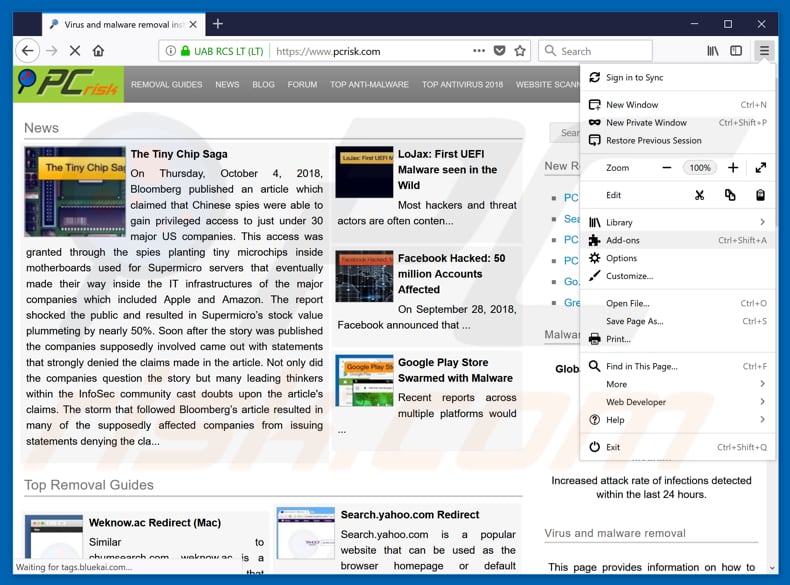
Klicken Sie auf das Firefox Menüzeichen ![]() (rechte obere Ecke des Hauptfensters), wählen Sie "Zusätze". Klicken Sie auf "Erweiterungen" und entfernen sie im geöffneten Fenster alle kürzlich installierten, verdächtigen Browser-Programmerweiterungen.
(rechte obere Ecke des Hauptfensters), wählen Sie "Zusätze". Klicken Sie auf "Erweiterungen" und entfernen sie im geöffneten Fenster alle kürzlich installierten, verdächtigen Browser-Programmerweiterungen.
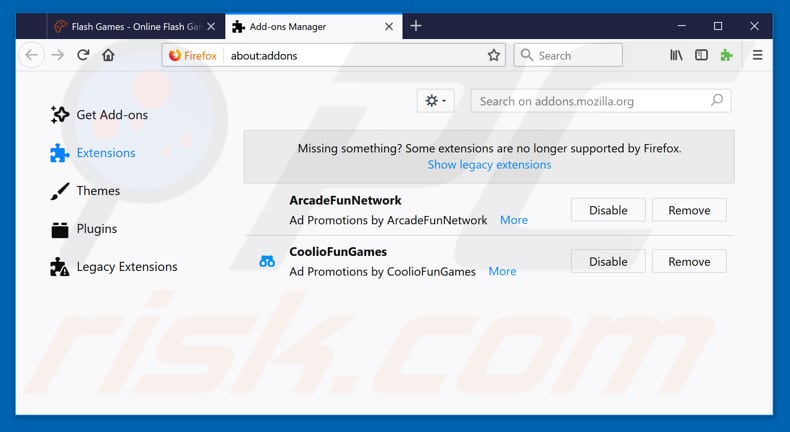
Alternative Methode:
Computernutzer, die Probleme mit der Entfernung von "ms-sysinfo32" virus haben, können Ihre Mozilla Firefox Einstellungen auf Standard zurücksetzen. Öffnen Sie Mozilla Firefox. In der oberen rechten Ecke des Hauptfensters klicken Sie auf das Firefox Menü ![]() , im geöffneten Menü klicken Sie auf das Hilfsmenü öffnen Feld
, im geöffneten Menü klicken Sie auf das Hilfsmenü öffnen Feld ![]()

Wählen Sie Problemlösungsinformationen.

Im geöffneten Fenster klicken Sie auf das Firefox Zurücksetzen Feld.

Im geöffneten Fenster bestätigen Sie, dass sie die Mozilla Firefox Einstellungen auf Standard zurücksetzen wollen, indem Sie auf das Zurücksetzen Feld klicken.

 Bösartige Erweiterungen von Safari entfernen:
Bösartige Erweiterungen von Safari entfernen:

Vergewissern Sie sich, dass Ihr Safari Browser aktiv ist, klicken Sie auf das Safari Menü und wählen Sie Einstellungen...

Klicken Sie im geöffneten Fenster auf Erweiterungen, suchen Sie nach kürzlich installierten, verdächtigen Erweiterungen, wählen Sie sie aus und klicken Sie auf Deinstallieren.
Alternative Methode:
Vergewissern Sie sich, dass Ihr Safari Browser aktiv ist und klicken Sie auf das Safari Menü. Vom sich aufklappenden Auswahlmenü wählen Sie Verlauf und Internetseitendaten löschen...

Wählen Sie im geöffneten Fenster Gesamtverlauf und klicken Sie auf das Verlauf löschen Feld.

 Bösartige Erweiterungen von Microsoft Edge entfernen:
Bösartige Erweiterungen von Microsoft Edge entfernen:

Klicken Sie auf das Edge Menüsymbol ![]() (in der oberen rechten Ecke von Microsoft Edge), wählen Sie "Erweiterungen". Suchen Sie nach allen kürzlich installierten verdächtigen Browser-Add-Ons und klicken Sie unter deren Namen auf "Entfernen".
(in der oberen rechten Ecke von Microsoft Edge), wählen Sie "Erweiterungen". Suchen Sie nach allen kürzlich installierten verdächtigen Browser-Add-Ons und klicken Sie unter deren Namen auf "Entfernen".

Alternative Methode:
Wenn Sie weiterhin Probleme mit der Entfernung von "ms-sysinfo32" virus haben, setzen Sie Ihre Microsoft Edge Browsereinstellungen zurück. Klicken Sie auf das Edge Menüsymbol ![]() (in der oberen rechten Ecke von Microsoft Edge) und wählen Sie Einstellungen.
(in der oberen rechten Ecke von Microsoft Edge) und wählen Sie Einstellungen.

Im geöffneten Einstellungsmenü wählen Sie Einstellungen wiederherstellen.

Wählen Sie Einstellungen auf ihre Standardwerte zurücksetzen. Im geöffneten Fenster bestätigen Sie, dass Sie die Microsoft Edge Einstellungen auf Standard zurücksetzen möchten, indem Sie auf die Schaltfläche "Zurücksetzen" klicken.

- Wenn dies nicht geholfen hat, befolgen Sie diese alternativen Anweisungen, die erklären, wie man den Microsoft Edge Browser zurückstellt.
Zusammenfassung:
 Meistens infiltrieren werbefinanzierte Software, oder potenziell unerwünschte Anwendungen, die Internetbrowser von Benutzern beim Herunterladen kostenloser Software. Einige der bösartigen Downloadseiten für kostenlose Software, erlauben es nicht, die gewählte Freeware herunterzuladen, falls sich Benutzer dafür entscheiden, die Installation beworbener Software abzulehnen. Beachten Sie, dass die sicherste Quelle zum Herunterladen kostenloser Software die Internetseite ihrer Entwickler ist. Falls Ihr Download von einem Downloadklienten verwaltet wird, vergewissern Sie sich, dass Sie die Installation geförderter Browser Programmerweiterungen und Symbolleisten ablehnen.
Meistens infiltrieren werbefinanzierte Software, oder potenziell unerwünschte Anwendungen, die Internetbrowser von Benutzern beim Herunterladen kostenloser Software. Einige der bösartigen Downloadseiten für kostenlose Software, erlauben es nicht, die gewählte Freeware herunterzuladen, falls sich Benutzer dafür entscheiden, die Installation beworbener Software abzulehnen. Beachten Sie, dass die sicherste Quelle zum Herunterladen kostenloser Software die Internetseite ihrer Entwickler ist. Falls Ihr Download von einem Downloadklienten verwaltet wird, vergewissern Sie sich, dass Sie die Installation geförderter Browser Programmerweiterungen und Symbolleisten ablehnen.
Hilfe beim Entfernen:
Falls Sie Probleme beim Versuch "ms-sysinfo32" virus von Ihrem Computer zu entfernen haben, bitten Sie bitte um Hilfe in unserem Schadensoftware Entfernungsforum.
Kommentare hinterlassen:
Falls Sie zusätzliche Informationen über "ms-sysinfo32" virus, oder ihre Entfernung haben, teilen Sie bitte Ihr Wissen im unten aufgeführten Kommentare Abschnitt.
Quelle: https://www.pcrisk.com/removal-guides/13839-ms-sysinfo32-pop-up-scam
Teilen:

Tomas Meskauskas
Erfahrener Sicherheitsforscher, professioneller Malware-Analyst
Meine Leidenschaft gilt der Computersicherheit und -technologie. Ich habe mehr als 10 Jahre Erfahrung in verschiedenen Unternehmen im Zusammenhang mit der Lösung computertechnischer Probleme und der Internetsicherheit. Seit 2010 arbeite ich als Autor und Redakteur für PCrisk. Folgen Sie mir auf Twitter und LinkedIn, um über die neuesten Bedrohungen der Online-Sicherheit informiert zu bleiben.
Das Sicherheitsportal PCrisk wird von der Firma RCS LT bereitgestellt.
Gemeinsam klären Sicherheitsforscher Computerbenutzer über die neuesten Online-Sicherheitsbedrohungen auf. Weitere Informationen über das Unternehmen RCS LT.
Unsere Anleitungen zur Entfernung von Malware sind kostenlos. Wenn Sie uns jedoch unterstützen möchten, können Sie uns eine Spende schicken.
SpendenDas Sicherheitsportal PCrisk wird von der Firma RCS LT bereitgestellt.
Gemeinsam klären Sicherheitsforscher Computerbenutzer über die neuesten Online-Sicherheitsbedrohungen auf. Weitere Informationen über das Unternehmen RCS LT.
Unsere Anleitungen zur Entfernung von Malware sind kostenlos. Wenn Sie uns jedoch unterstützen möchten, können Sie uns eine Spende schicken.
Spenden
▼ Diskussion einblenden